Lý thuyết Tin Học 7 Bài 3 (Cánh diều): Làm quen với trang tính (tiếp theo)
Tóm tắt lý thuyết Tin Học lớp 7 Bài 3: Làm quen với trang tính (tiếp theo) ngắn gọn, chi tiết sách Cánh diều sẽ giúp học sinh nắm vững kiến thức trọng tâm, ôn luyện để học tốt Tin Học 7.
Lý thuyết Tin Học 7 Bài 3: Làm quen với trang tính (tiếp theo)
1. Hộp tên, thanh công thức và dữ liệu trong ô
Thanh ngang ngay dưới vùng lệnh và ở bên trên các tên cột, gồm có:
- Hộp tên.
- Các nút lệnh.
- Vùng dữ liệu.
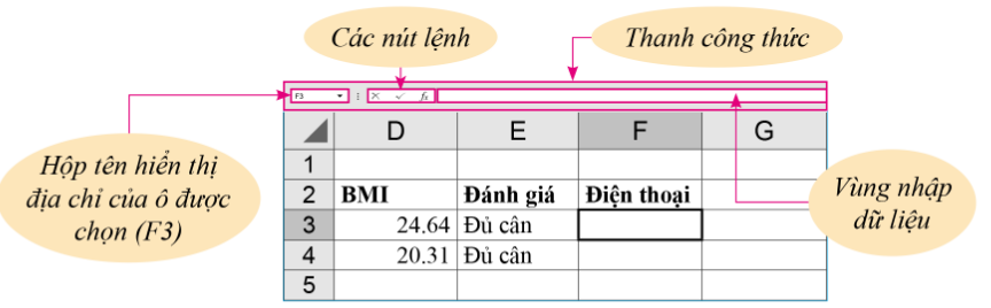
Hình 3.1: Hộp tên, thanh công thức và ô F3 được chọn
- Hộp tên không chỉ hiện thị mà cũng có thể nhập địa chỉ ô.
Ví dụ: Gõ nhập “ABC123” vào hộp tên để chọn ô đó sẽ nhanh hơn dùng chuột.
Thanh công thức hiển thị nội dung của ô đang được chọn. Có các trường hợp:
- Nội dung dữ liệu giống như ta gõ vào ô được chọn; ta gọi là dữ liệu trực tiếp.
- Nội dung bắt đầu với dấu “=”; đó là một công thức.
2. Khối ô
- Khối ô là một nhóm ô liền kề nhau tạo thành hình chữ nhật.
- Tên khối hay địa chỉ của khối là cặp địa chỉ của ô góc bên trái và ô góc dưới bên phải, được phân cách nhau bởi dấu “:”.
Ví dụ: Khối B7:B9, khối E14:G9, …
- Trong trường hợp ô là một đoạn liền trong một hàng hoặc một cột thì tên khối là cặp địa chỉ của ô đầu đoạn và ô cuối đoạn, phân cách bởi dấu “:”.
Ví dụ: Khối B7:Z7, khối G7:G20, …
Chọn một khối ô
- Bôi đen khối ô, sau khi đánh dấu chọn, đường viền biên khối ô sẽ hiển thị nổi bật, khối sẽ được bôi đen để dễ nhận thấy.
- Trỏ chuột vào đúng đường viên biên khối ô, chuột sẽ có hình mũi tên 4 hướng ![]() , gợi ý có thể kéo thả khối ô tùy ý sang vị trí mới.
, gợi ý có thể kéo thả khối ô tùy ý sang vị trí mới.
- Trên thanh trạng thái có thông tin về khối ô: Count là số lượng ô có dữ liệu; Sum là tổng số của các số liệu; Average là trung bình cộng của các số liệu trong khối.

Hình 3.2: Thông tin của khối ô
Bỏ đánh dấu chọn: nháy chuột ở bên ngoài khối ô.
Xóa dữ liệu trong khối ô: chọn khối ô sau đó nhấn Delete.
3. Sao chép, di chuyển khối ô
Sao chép khối ô sang chỗ khác
Thao tác như khi soạn thảo văn bản: chọn khối ô; nhấn tổ hợp phím Ctrl+C; nháy chuột chọn ô là góc trên bên trái của đích đến; nhấn tổ hợp phím Ctrl+V.
Di chuyển khối ô
Thao tác tương tự khi soạn thảo văn bản.
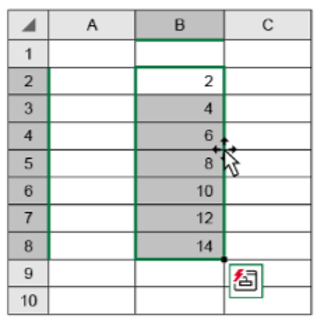
Hình 3.3: Trỏ chuột vào biên khối ô để di chuyển
Chèn khối ô
Giữ phím Shift trong khi thao tác kéo thả khối ô đến vị trí mới thì các ô đã có dữ liệu sẽ không bị viết đè lên mà bị đẩy dịch sang vị trí khác.
Xem thêm lời giải bài tập Tin học lớp 7 Cánh diều hay, chi tiết khác:
Lý thuyết Bài 4. Định dạng hiển thị dữ liệu số
Lý thuyết Bài 5. Định dạng số tiền và ngày tháng
Lý thuyết Bài 6: Thực hành lập sổ theo dõi thu chi cá nhân
Lý thuyết Bài 7: Công thức tính toán dùng địa chỉ các ô dữ liệu
Xem thêm các chương trình khác:
- Giải sgk Toán 7 – Cánh Diều
- Giải sbt Toán 7 – Cánh Diều
- Lý thuyết Toán 7 – Cánh Diều
- Giải VBT Toán 7 – Cánh diều
- Soạn văn lớp 7 (hay nhất)– Cánh Diều
- Tác giả tác phẩm Ngữ văn lớp 7 – Cánh Diều
- Tóm tắt tác phẩm Ngữ văn lớp 7 – Cánh Diều
- Bố cục tác phẩm Ngữ văn lớp 7 – Cánh Diều
- Nội dung chính tác phẩm Ngữ văn lớp 7 – Cánh Diều
- Giải sbt Ngữ văn lớp 7 – Cánh Diều
- Văn mẫu lớp 7 – Cánh Diều
- Soạn văn lớp 7 (ngắn nhất) – Cánh Diều
- Giải VBT Ngữ văn lớp 7 – Cánh diều
- Giải sgk Tiếng Anh 7 - Explore English
- Giải sgk Tiếng Anh 7 – ilearn Smart World
- Trọn bộ Từ vựng Tiếng Anh 7 ilearn Smart World đầy đủ nhất
- Ngữ pháp Tiếng Anh 7 i-learn Smart World
- Bài tập Tiếng Anh 7 iLearn Smart World theo Unit có đáp án
- Giải sbt Tiếng Anh 7 - ilearn Smart World
- Giải sgk Lịch sử 7 – Cánh Diều
- Lý thuyết Lịch Sử 7 – Cánh Diều
- Giải sbt Lịch sử 7 – Cánh Diều
- Giải VBT Lịch sử 7 – Cánh diều
- Giải sgk Khoa học tự nhiên 7 – Cánh Diều
- Lý thuyết Khoa học tự nhiên 7 – Cánh Diều
- Giải sbt Khoa học tự nhiên 7 – Cánh Diều
- Giải sgk Địa lí 7 – Cánh Diều
- Lý thuyết Địa Lí 7 – Cánh Diều
- Giải sbt Địa lí 7 – Cánh Diều
- Giải VBT Địa lí 7 – Cánh diều
- Giải sgk Giáo dục công dân 7 – Cánh Diều
- Lý thuyết Giáo dục công dân 7 – Cánh Diều
- Giải sbt Giáo dục công dân 7 – Cánh Diều
- Giải sgk Hoạt động trải nghiệm 7 – Cánh Diều
- Giải sbt Hoạt động trải nghiệm 7 – Cánh Diều
- Giải sgk Công nghệ 7 – Cánh Diều
- Lý thuyết Công nghệ 7 – Cánh Diều
- Giải sbt Công nghệ 7 – Cánh Diều
- Giải sgk Giáo dục thể chất 7 – Cánh Diều
- Giải sgk Âm nhạc 7 – Cánh Diều
